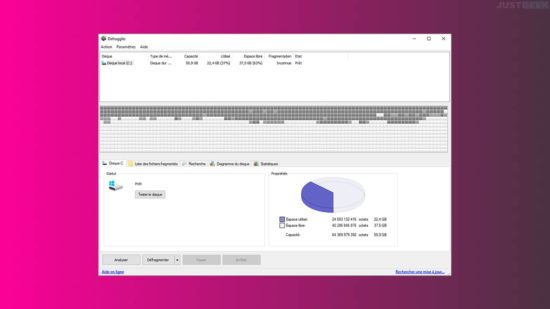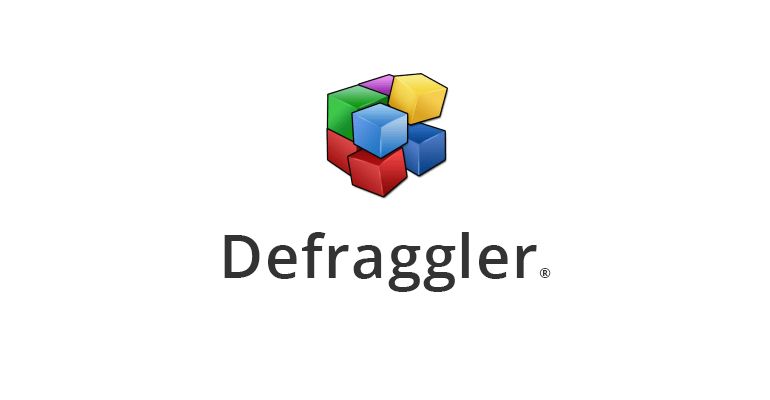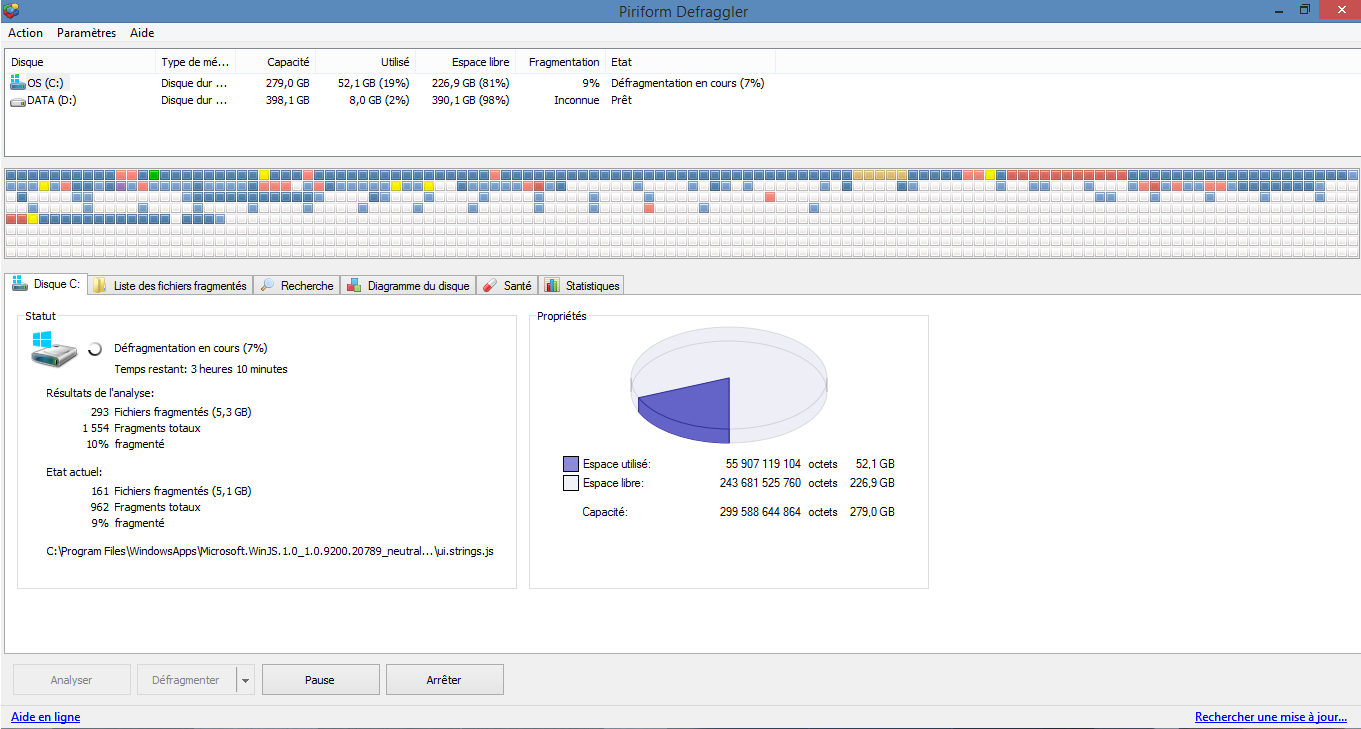Défragmenter son ordinateur avec l’outil intégré à Windows c’est bien, mais avec un logiciel spécialisé c’est encore mieux. Et pour faire cela, je vous présente Defraggler, un logiciel gratuit permettant de défragmenter son disque dur bien plus efficacement qu’avec l’outil Windows.
Defraggler
Tout d’abord, commencez par télécharger Defraggler depuis le site officiel du développeur et lancez l’installeur du logiciel. Dans les options d’installation, il est possible de remplacer le module de défragmentation de Windows par Defraggler. Vous avez également ajouter un menu spécial au menu contextuel de l’OS (disponible avec le clic droit). Cochez ensuite les cases que vous souhaitez en ce qui concerne les raccourcis.
Concernant l’interface, vous ne serez pas perdu puisqu’elle celle-ci est très claire. En haut, vous verrez vos disques durs avec leur volume, leur taux d’occupation et leur système de fichier. En bas, les onglets permettant de connaître un peu mieux les résultats d’une analyse, de faire des recherches sélectives de fichier ou d’en savoir un peu plus sur votre PC.
Allez, on passe à l’analyse de votre disque. Pour ce faire, sélectionnez votre disque principal et cliquez sur « Analyser ». À la fin du processus, le logiciel saura si votre disque méritait ou non d’être pris en main. C’est le cas si plus de 10 % des fichiers sont fragmentés. Dans l’onglet « Diagramme du disque », vous aurez la signification des blocs de couleur. La liste des fichiers fragmentés peut aussi être utile.
Pour la défragmentation, eh bien c’est très simple, il vous suffit tout bonnement de cliquer sur « Défragmenter » (il est possible de faire une défragmentation rapide si le taux est inférieur à 20% en cliquant sur la petite flèche) et laissez le logiciel faire son travail.
Une fois la défragmentation terminée, les fragments de fichiers seront réunis et Windows ramera moins lors d’un lancement de programme ou lors de la lecture d’un fichier multimédia.